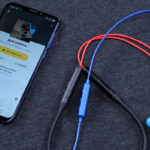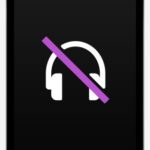ทำไมไม่มีเสียงในหูฟังบนคอมพิวเตอร์ของฉัน?
หากไม่มีเสียงในหูฟังก็ไม่จำเป็นต้องโยนเข้ากับผนังหรือวิ่งไปที่ร้านเพื่อหาอันใหม่ ในการเริ่มต้น เพียงตรวจสอบการตั้งค่าระดับเสียงบนหูฟังและบนอุปกรณ์เล่นภาพ อาจเป็นไปได้ว่าทุกสิ่งมีค่าเป็นศูนย์ ด้วยหูฟังมันง่าย โมเดลสมัยใหม่มีตัวควบคุมพิเศษบนสายไฟหรือบน "หู" อันใดอันหนึ่ง ตรวจสอบว่าหมุนวงล้อไปจนสุดปลายลูกศรที่หนา
เนื้อหาของบทความ
ตรวจสอบระดับเสียงในหูฟังและบนพีซี
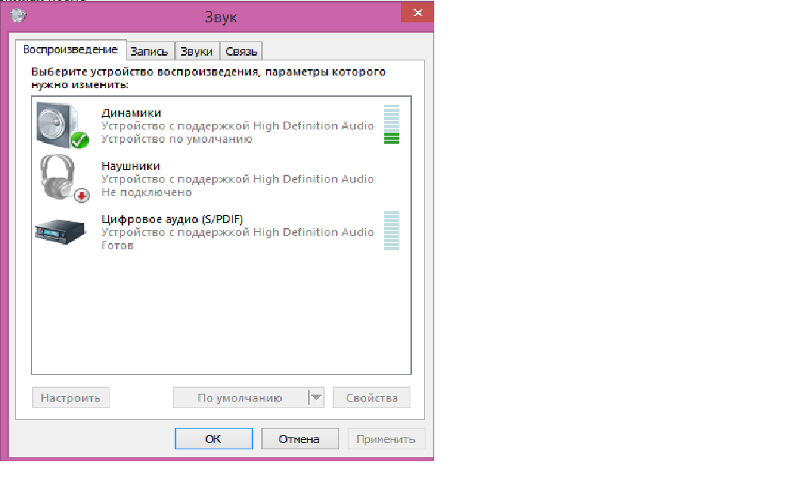
- หากต้องการตรวจสอบการตั้งค่าเสียง คุณต้องค้นหาไอคอนลำโพงที่มุมขวาล่าง
- หากคุณดับเบิลคลิกด้วยเมาส์ แผงที่มีปุ่มควบคุมระดับเสียงจะเปิดขึ้น ที่ด้านล่างของแผงนี้มีปุ่มมิกเซอร์ ตรวจสอบว่าการควบคุมทั้งหมดถูกตั้งค่าไว้ที่สูงสุด
- หลังจากขั้นตอนนี้ เสียงจะเล่นในระดับที่คุณตั้งค่าไว้เป็นการส่วนตัว
ข้อผิดพลาดด้านเสียงบนพีซี
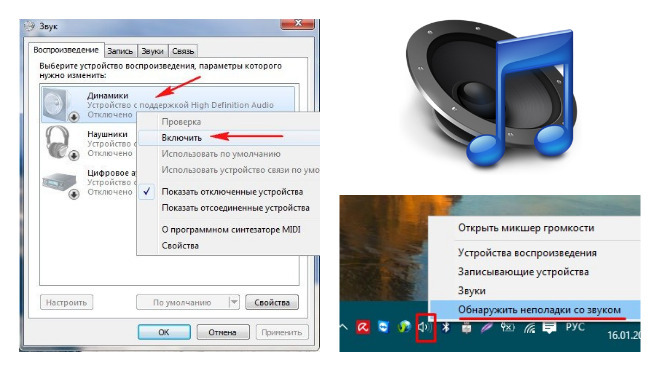 มักเกิดขึ้นที่คอมพิวเตอร์คิดว่ามีเสียง แต่จริงๆ แล้วไม่มีเลย สาเหตุนี้มีสาเหตุมาจากความล้มเหลวของบริการระบบ คุณสามารถแก้ไขได้ด้วยการเรียกใช้ตัวแก้ไขปัญหาเสียง
มักเกิดขึ้นที่คอมพิวเตอร์คิดว่ามีเสียง แต่จริงๆ แล้วไม่มีเลย สาเหตุนี้มีสาเหตุมาจากความล้มเหลวของบริการระบบ คุณสามารถแก้ไขได้ด้วยการเรียกใช้ตัวแก้ไขปัญหาเสียง
นอกจากนี้อย่าลืมตรวจสอบตัวเลือกอื่นที่มักถูกลืม ในแผงควบคุม เปิดเครื่องมือการดูแลระบบ ในหน้าต่างที่เปิดขึ้นให้ค้นหารายการ "บริการ"
จากนั้นคุณจะต้องค้นหา Windows Audio ในรายการบริการทั้งหมด
หากคุณเลือกบริการนี้ด้วยเมาส์ คุณจะสามารถหยุดหรือรีสตาร์ทได้ คลิก รีบูต ตามกฎแล้วหลังจากนี้เสียงจะปรากฏขึ้น
จำเป็นต้องอัพเดตไดรเวอร์
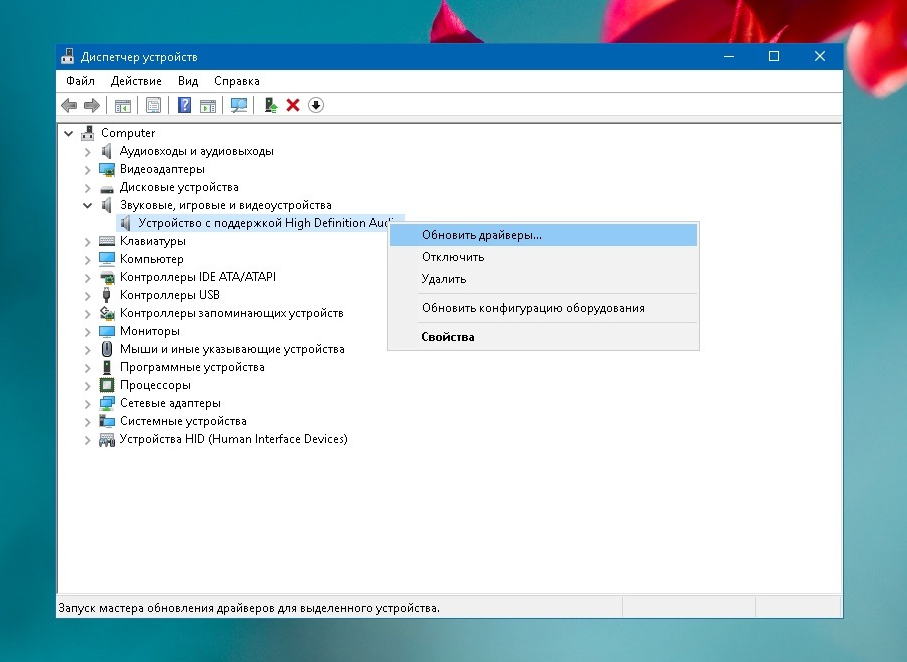 มักไม่มีเสียงเนื่องจากไดรเวอร์ชำรุดหรือล้าสมัย ด้วยเหตุนี้จึงอาจเกิดเสียงรบกวนจากภายนอกหรือไม่มีเสียงเลย ในสถานการณ์นี้ คุณสามารถลองย้อนกลับระบบไปสู่สถานะก่อนหน้าเมื่อเสียงยังคงทำงานตามปกติ หรือติดตั้งไดรเวอร์ล่าสุดที่เข้ากันได้ แม้ว่าจะไม่ใช่ไดรเวอร์ดั้งเดิมก็ตาม
มักไม่มีเสียงเนื่องจากไดรเวอร์ชำรุดหรือล้าสมัย ด้วยเหตุนี้จึงอาจเกิดเสียงรบกวนจากภายนอกหรือไม่มีเสียงเลย ในสถานการณ์นี้ คุณสามารถลองย้อนกลับระบบไปสู่สถานะก่อนหน้าเมื่อเสียงยังคงทำงานตามปกติ หรือติดตั้งไดรเวอร์ล่าสุดที่เข้ากันได้ แม้ว่าจะไม่ใช่ไดรเวอร์ดั้งเดิมก็ตาม
- คุณสามารถทำมันได้ง่ายขึ้นนิดหน่อย ก็เพียงพอแล้วที่จะลบไดรเวอร์อุปกรณ์ออกโดยสมบูรณ์
- จากนั้นในแผงควบคุมให้เปิด "Device Manager" แล้วคลิกปุ่ม "Update Configuration" ระบบปฏิบัติการจะพยายามเลือกเวอร์ชันไดรเวอร์ที่เหมาะสมที่สุดโดยอัตโนมัติ
- หากไม่พบไดรเวอร์ที่จำเป็น คุณต้องติดตั้งด้วยตนเอง ค้นหาเวอร์ชันที่คุณต้องการบนเว็บไซต์ของผู้ผลิตและดาวน์โหลด หากการ์ดเสียงของคุณรวมเข้ากับเมนบอร์ด ให้ดูที่เว็บไซต์ของผู้ผลิตบอร์ดนี้
- อย่าลืมเคารพความจุของระบบ เพื่อให้แน่ใจว่าซอฟต์แวร์ได้รับการติดตั้งตั้งแต่ต้นและไม่ได้รับการอัพเดต ให้ถอดการ์ดเสียงออกจากระบบล่วงหน้าผ่าน "ตัวจัดการอุปกรณ์"
- หากไดรเวอร์ที่มีอยู่เป็นเวอร์ชันก่อนหน้าของระบบปฏิบัติการ ให้ลองติดตั้งในโหมดความเข้ากันได้
หูฟังทำงานผิดปกติ
 หากคุณพบว่าแหล่งกำเนิดเสียงทำงานอย่างถูกต้องปรากฎว่ามีข้อผิดพลาดอยู่ที่หูฟังพีซีจะไม่เห็นพวกเขา เพื่อให้แน่ใจในสิ่งนี้ เพียงเชื่อมต่ออุปกรณ์อื่น (หูฟังหรือลำโพง) เข้ากับคอมพิวเตอร์หรือเชื่อมต่อหูฟังเข้ากับอุปกรณ์อื่น
หากคุณพบว่าแหล่งกำเนิดเสียงทำงานอย่างถูกต้องปรากฎว่ามีข้อผิดพลาดอยู่ที่หูฟังพีซีจะไม่เห็นพวกเขา เพื่อให้แน่ใจในสิ่งนี้ เพียงเชื่อมต่ออุปกรณ์อื่น (หูฟังหรือลำโพง) เข้ากับคอมพิวเตอร์หรือเชื่อมต่อหูฟังเข้ากับอุปกรณ์อื่น
ความล้มเหลวของหูฟังทั้งหมดสามารถแบ่งออกเป็นสามประเภท:
- ปลั๊กขัดข้อง;
- การละเมิดความสมบูรณ์ของสายเคเบิล
- ลำโพงล้มเหลว
การซ่อมสายเคเบิลนั้นค่อนข้างง่าย ความล้มเหลวประเภทนี้เกิดขึ้นได้ยากและในขณะเดียวกันก็เห็นได้ชัดเจน ตามกฎแล้วสายเคเบิลจะขาดพร้อมกับปลอกป้องกัน
แม้ว่าบางครั้งจะมีการแตกร้าวภายในเมื่อเปลือกนอกยังคงสภาพเดิม ในการตรวจสอบ ให้เปิดหูฟังและงอสายเคเบิลอย่างเป็นระบบจนกว่าคุณจะได้ยินเสียงเป็นอย่างน้อย
เมื่อซ่อมสายเคเบิล เราปฏิบัติตามเทคโนโลยีต่อไปนี้:
- เราตัดสายเคเบิลที่จุดพัก
- เราทำความสะอาดบริเวณที่ถูกตัดจากฉนวน
- เราบิดสายไฟและบัดกรีมัน
- เราแยกแต่ละช่องออกจากกัน พันส่วนต่อด้วยเทปฉนวน และวางท่อหดด้วยความร้อนไว้ด้านบนและให้ความร้อน
หากสายเคเบิลทำงานได้ตามปกติ เป็นไปได้ว่าสายเคเบิลไม่พอดีกับปลั๊ก สามารถเปลี่ยนปลั๊กเก่าด้วยปลั๊กใหม่หรือสามารถถอดประกอบและเสริมสายไฟได้ ตามที่อธิบายไว้ข้างต้น เราจะตัดสายไฟและลอกฉนวนออก ประสานปลายเข้ากับหน้าสัมผัสปลั๊ก แผ่นสั้นมีหน้าที่รับผิดชอบในส่วนของช่อง และแผ่นยาวมีหน้าที่รับผิดชอบในส่วนของพื้นดิน
หากลำโพงในหูฟังของคุณเสีย เหลือสิ่งเดียวที่ต้องทำคือซื้อหูฟังใหม่ ทำไม การซ่อมแซมลำโพงแทบจะเป็นไปไม่ได้เลย